24 Juni Windows Server 2008 R2: Domänencontroller installieren
In dieser Schritt für Schritt Anleitung werden Sie lernen, wie Sie einen Windows Server 2008 R2: Domänencontroller installieren.
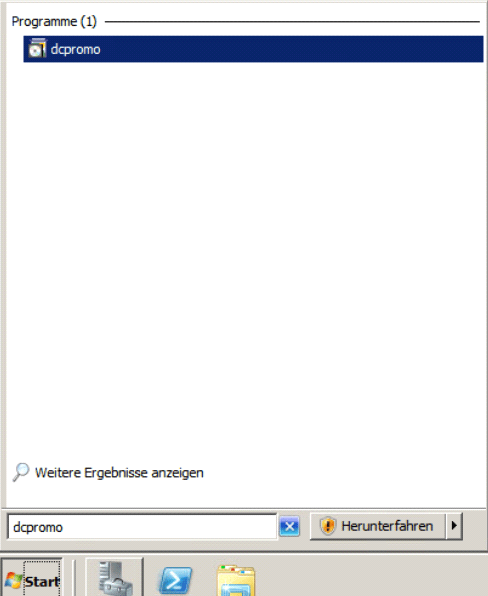
Geben Sie zuerst in die Suchleiste „dcpromo“ ein und öffnen Sie das Programm.
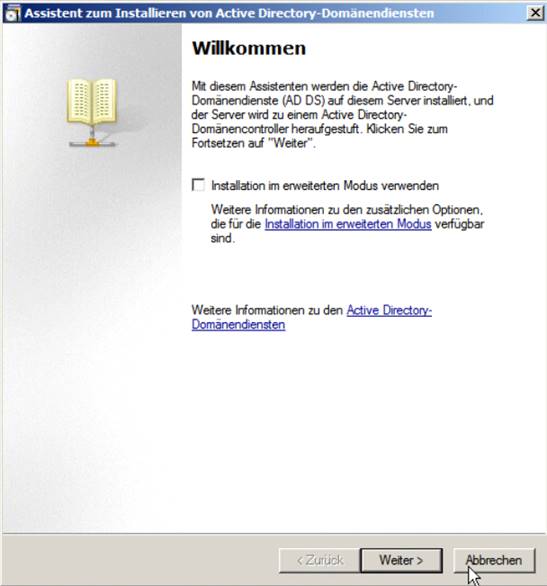
Klicken Sie in dem Fenster, welches sich öffnet auf „Weiter“
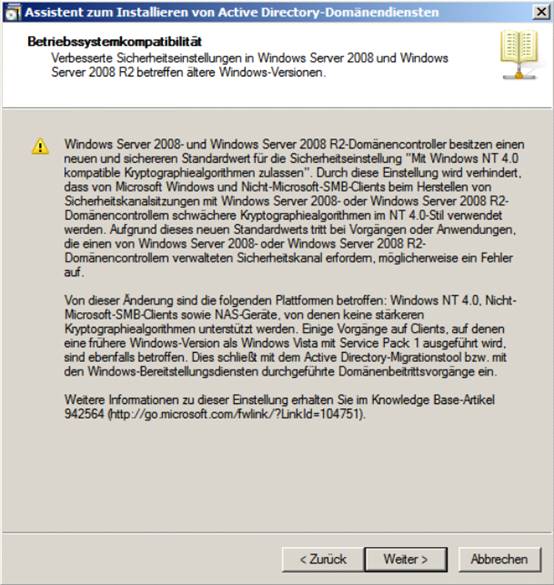
Klicken Sie erneut auf „Weiter“
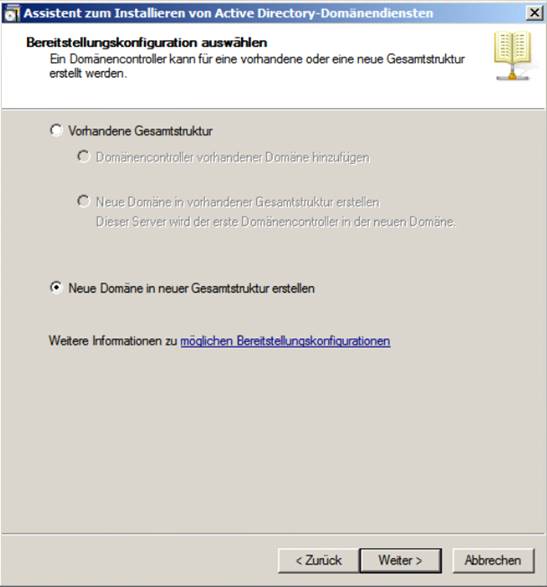
Wählen Sie in diesem Schritt „Neue Domäne in neuer Gesamtstruktur erstellen“ und klicken erneut auf „Weiter“.

Geben Sie der neu erstellten Domäne einen Namen (in diesem Fall „test.de“) und drücken sie „Weiter“.
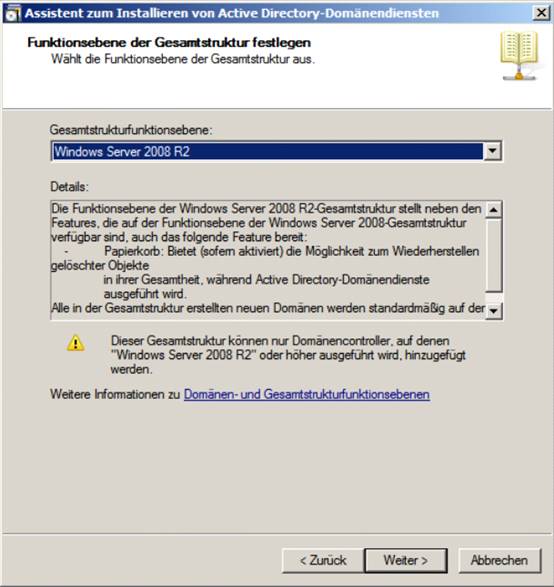
Wählen Sie nun die gewünschte Gesamtstrukturfunktionsebene, (in diesem Fall „Windows Server 2008 R2“).
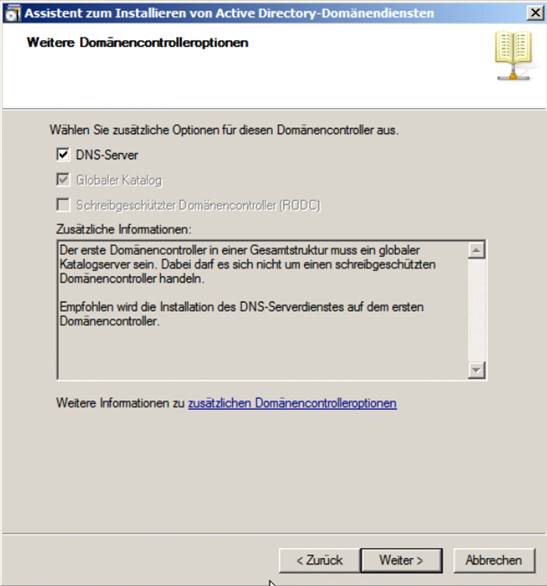
Setzen Sie einen Haken bei „DNS-Server“, bevor sie auf Weiter klicken.
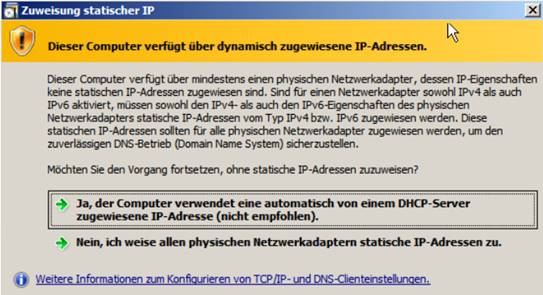
Sollte sich dieses Fenster öffnen, wählen Sie die automatisch zugewiesene IP-Adresse.
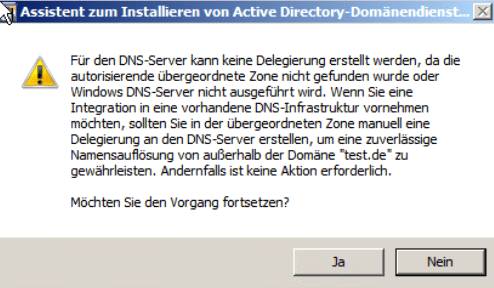
Klicken Sie auf „Ja“.
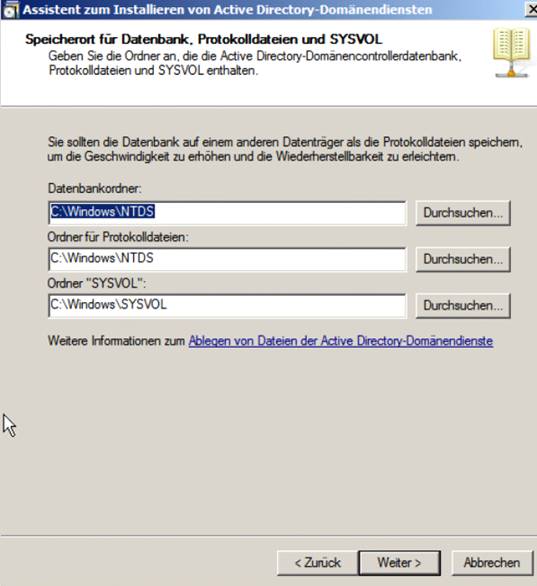
Entscheiden Sie, ob die voreingestellten Speicherorte beibehalten werden sollen oder ob Sie diese ändern möchten.
Im nächsten Schritt wählen und bestätigen Sie ihr Kennwort.
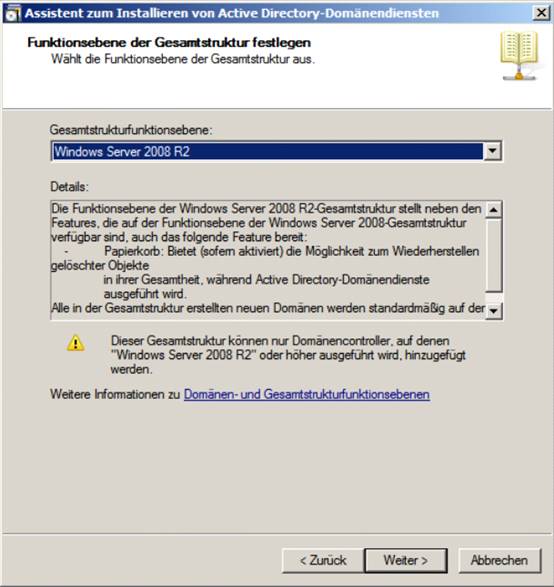
Klicken Sie wieder auf „Weiter“.
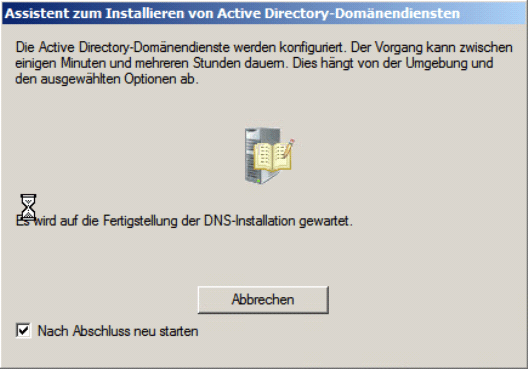
Setzen Sie den Haken und warten, bis der Server neu startet.
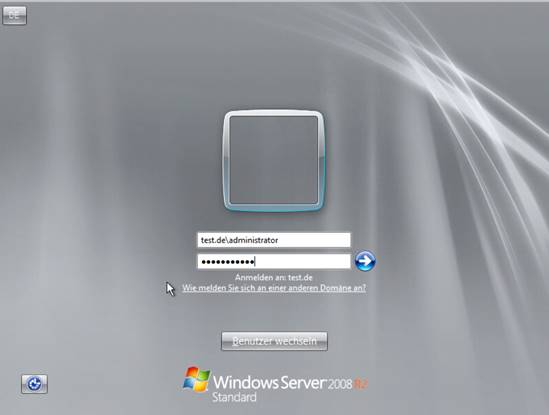
Sie können sich nun am Server mit dem Namen ihrer Domäne und dem Kennwort als Administrator anmelden.
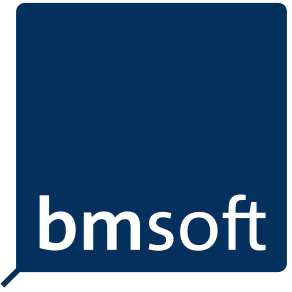
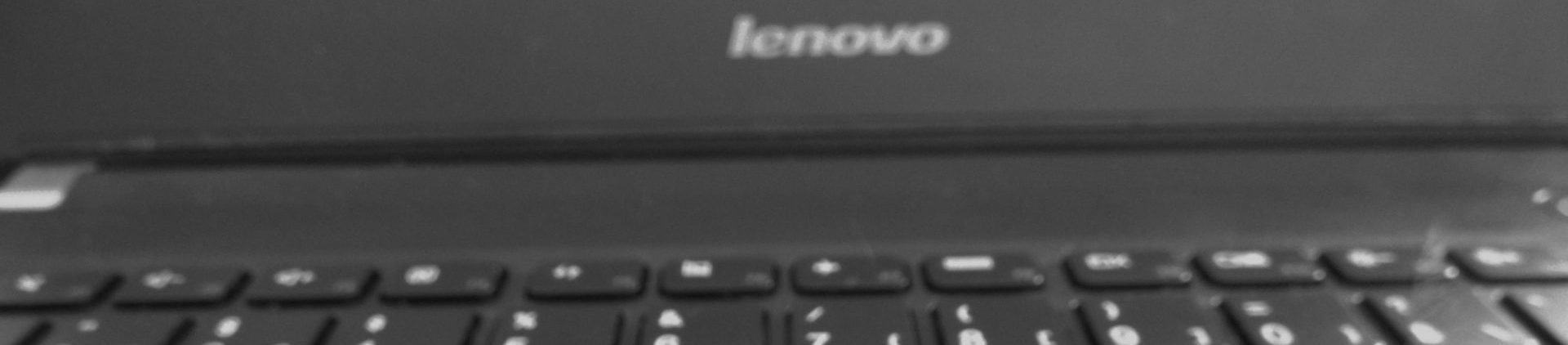




Sorry, the comment form is closed at this time.